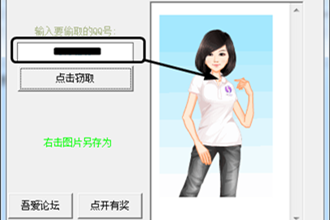u盘启动安装操作系统教程
时间:2020-09-16 16:29:30
u盘启动安装操作系统的方法是这两年才流行起来的,之前可一直没什么朋友懂得哦。那么我们要如何用u盘安装操作系统呢?下面小编就给大家带来u盘启动安装操作系统教程,让大家手里的u盘发挥最大的力量,帮助我们u盘安装操作系统!
第一步:制作U盘启动盘前的软、硬件准备
1、U盘一个(尽量使用1G以上的U盘)
2、到U当家官网下载U盘启动盘制作工具
3、到正规的网站上下载win7系统镜像文件,百度搜索“系统下载”,或者搜索“系统重装软件哪个好”
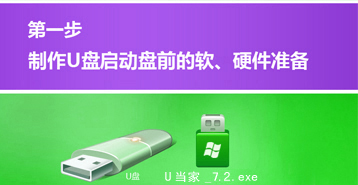
u盘启动安装操作系统教程图1
第二步:使用“U当家”制作启动U盘
运行已下载的“UDangJia_zhuangji_UEFI-V7.3.exe“执行一键安装。 提示:在运行程序前尽量关闭杀毒软件和安全类软件(本软件涉及对可移动磁盘的读写操作,部分杀毒软件的误报会影响程序出错!)
1、安装完成之后在Windows XP系统下直接双击“U当家”运行即可; Windows Vista或Windows7/8/10系统请右键点击“U当家”以管理员 身份运行。
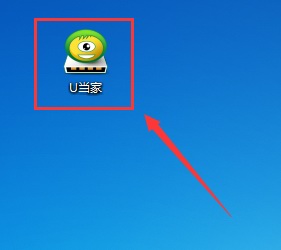
u盘启动安装操作系统教程图2
2、将之前准备好的U盘插入电脑,U当家会自动识别并选为默认,如果有多个U盘可以在“选择U盘”的下拉框中选择要制作成U盘启动盘的U盘。
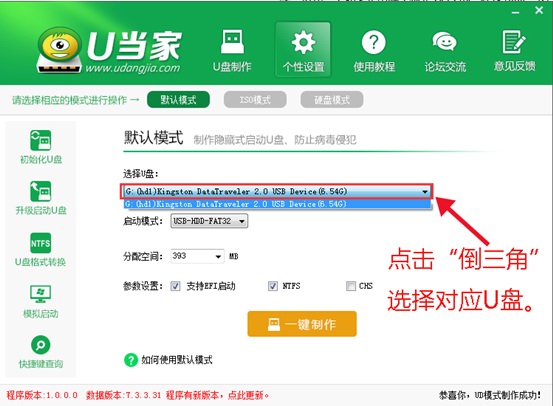
u盘启动安装操作系统教程图3
3、点击下面的“一键制作”按钮。(如果是电脑主板是UEFI的,建议勾选“支持EFI启动”):

u盘启动安装操作系统教程图4
4、接下来会弹出提示框,点击“确定”即可(制作U盘启动盘会清空当前U盘所有数据,请做好备份)U当家会自动完成制作的操作,我们只需等待制作完成即可,至此U盘启动安装盘制作完毕,接下来大家可以用U当家进行系统安装以及维护系统。
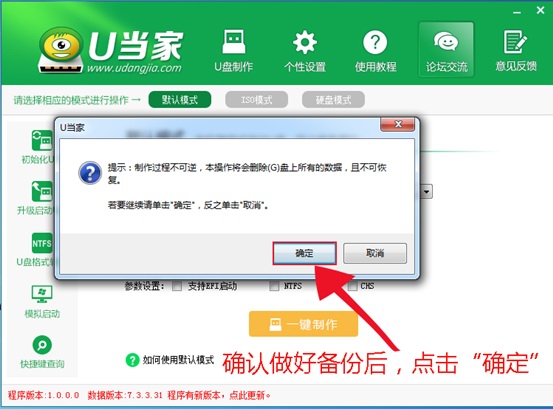
u盘启动安装操作系统教程图5
第三步:下载所需的系统文件复制到U盘里。
1、我们打开U盘就可以看到有:“GHO”、“NT6SRS”、“我的工具箱”三个文件夹。
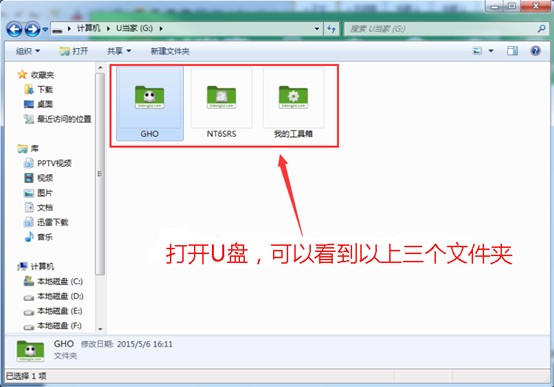
u盘启动安装操作系统教程图6
2、将下载好的系统镜像文件复制到”GHO“文件夹中。
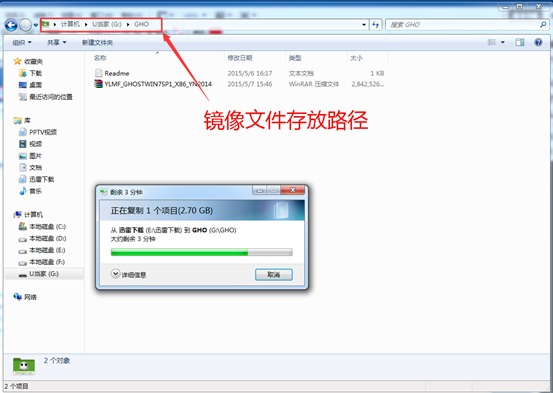
u盘启动安装操作系统教程图7
第四步:启动U当家U盘启动盘制作工具。
1、重启电脑,然后在开机画面出现在屏幕上时按下快捷启动热键一般是F12(具体按键查询下表),然后在启动项列表中通过方向键选择U盘所在选项(在选项中如果是USB开头或者是U盘的品牌名),然后敲击回车们可以进入U当家主菜单界面。
2、当我们经过相应的主板品牌快捷键进入"快速引导菜单"后我们会看到如下三种较为常见的菜单界面之一,然后通过键盘“上下”键选择U盘。
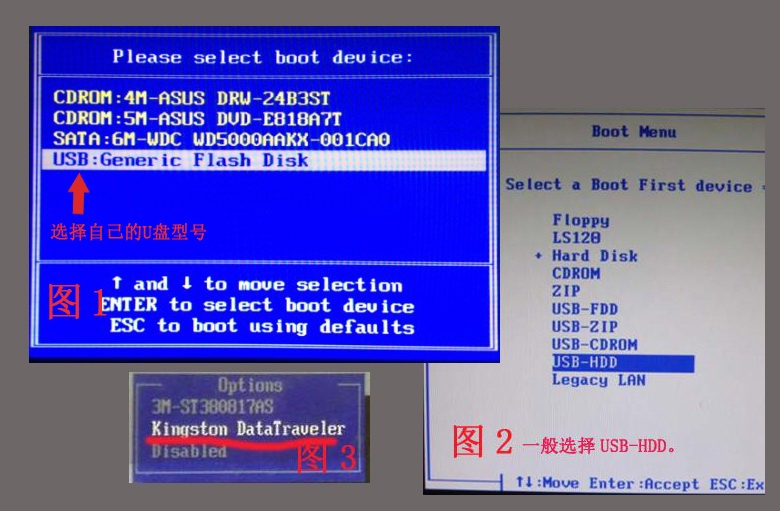
u盘启动安装操作系统教程图8
3、通过快捷键我们成功进入U当家启动界面,(如果是UEFI则直接进入WIN8 PE中)
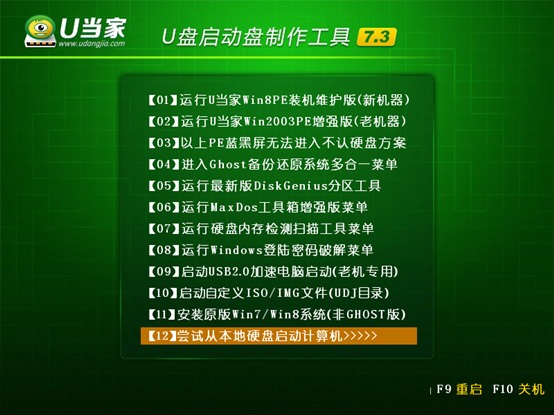
u盘启动安装操作系统教程图9
第五步:进入U当家PE,安装系统或维护
1、在U当家主菜单界面中,通过方向键选择“【01】运行U当家win8PE装机维护版(新机器)”,然后按下回车键进入PE系统。(注:如果是UEFI机器此时已经进入PE桌面请略过此步骤,【01】U当家win8PE装机维护版(新机器)与【02】运行U当家win2003PE增强版(老机器)都是可以用的,如果电脑的配置较旧,建议使用win2003PE版的)

u盘启动安装操作系统教程图10
2、进入PE系统后,双击桌面上的“U当家一键装机【Alt+Z】”图标,(或者可以同时按下快捷组合键“Alt+z”)开始一键重装系统的旅程。
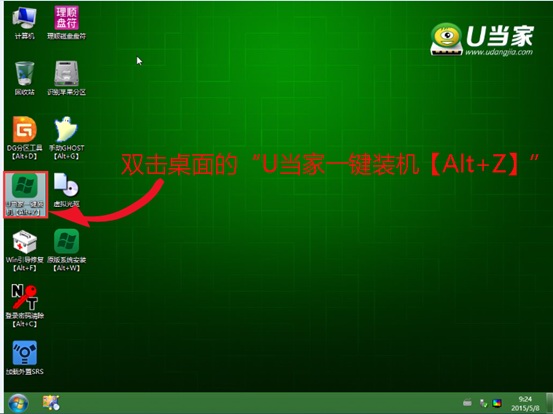
u盘启动安装操作系统教程图11
3、在弹出的的“U当家PE一键装机V6.0”窗口中,点击“打开”按钮,选择刚才我们拷贝到U盘”GHO“文件夹中的系统镜像文件。(ISO、GHO、WIM格式的镜像文件U当家都可支持)
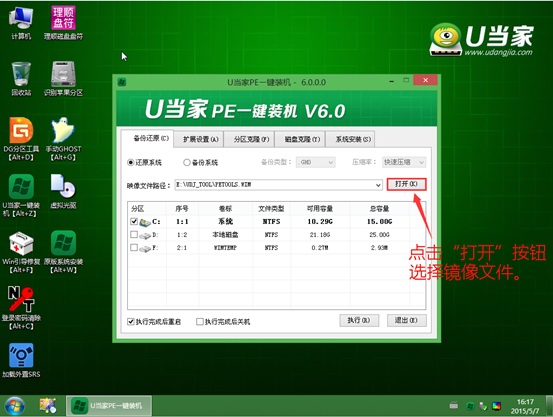
u盘启动安装操作系统教程图12
4、等待ISO文件加载完毕后,选择对应的“GHO”文件,然后点击“确定”。(如果选择的文件是”GHO“,请略过此步骤)
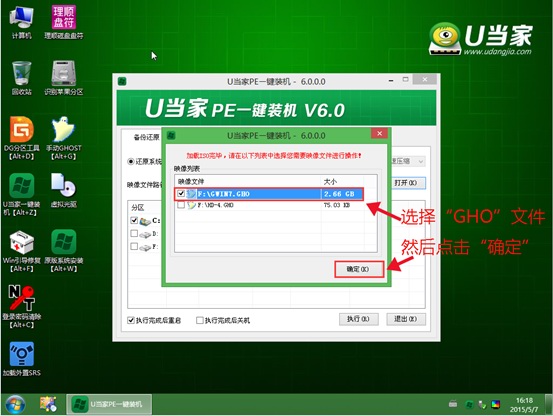
u盘启动安装操作系统教程图13
5、选择要还原的分区,一般默认的是C:盘。然后点击“执行”。
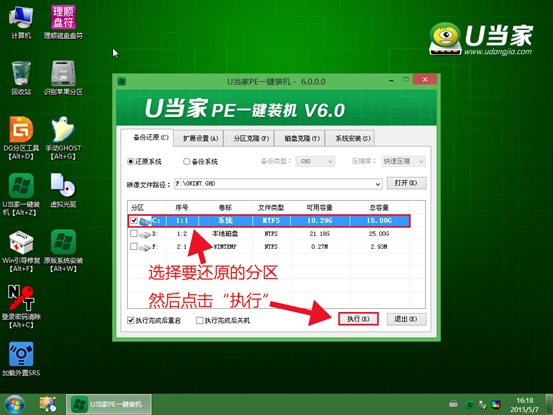
u盘启动安装操作系统教程图14
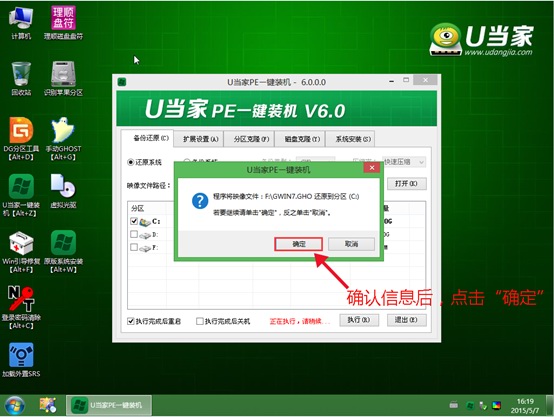
u盘启动安装操作系统教程图15
6、接下来程序将自动完成系统安装,至此制作U盘系统安装盘教程到此结束,安装过程中可能会多次重启电脑,喝杯咖啡等待全新系统到来。
关于u盘启动安装操作系统教程就给大家介绍到这里了,当然这么好的教程可不是小编自己研究出来的,而是公司里的大神经过两天的摸索才得到的经验之谈,大神的心血可比小编的教程还要有说服力,因为大神的每一篇教程,放在网上可都是能卖钱的,比如下一篇如何把win7制成U盘启动模式,就非常值得大家仔细阅读。
一、介绍 随着技术的不断进步,安装操作系统的方法也在不断革新。在过去,我们通常使用光盘来安装Windows操作系统。然而,如今越来越多的人选择使用U盘作为启动盘来安装操作系统,这比光盘安装更加便携和快速。本教程将详细介绍使用大白菜U盘制作一个可以完美安装Windo
Win10镜像安装教程 - 使用U盘安装Win10系统 Win10操作系统作为目前最为普及的操作系统之一,许多用户希望通过镜像安装的方式来获取并安装Win10系统。而使用U盘作为安装介质,具备方便、快捷、可移植等优势,成为很多用户首选的方式。本文将为大家介绍详细的Win10镜像安
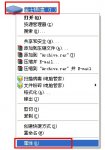
遇到u盘被写保护情况怎么办呢?我们怎么解决 u盘装系统后被写保护 的问题呢?其实u盘被写保护的原因是多方面的,那么相对应的u盘装系统后被写保护解决方法也是不同的。下面就来看看小

很多的朋友都在利用国庆假期学习 u盘w7系统安装教程 ,因为u盘装win7系统实在是太火爆了,但是对于小白用户来说,u盘w7系统安装教程简单好用适合的才是关键。那么小编整理了超级简单

U盘如何安装系统步骤呢?现在的电脑基本都是不自带光驱了,我们的系统中毒奔溃就可以选择U盘安装系统步骤来重装系统了,不过很多用户还不知道最流行有效的U盘如何安装系统步骤。那

Win764位系统u盘安装包 安装方法是什么,现在都是u盘安装电脑操作系统了,所以不少电脑用户就问小编我,如何u盘装w7系统,那么就让我告诉你Win764位系统u盘安装包安装方法,下面就是具

冰封u盘启动技术员版是一款特别的版本,它的功能十分强大,拥有全新架构的视觉界面,清爽简洁更胜从前,并且拥有5万次的读写次数,几分钟就能搞定,使用起来十分便捷,感兴趣的朋

超级无线U盘app是深圳市联信宏富科技有限公司推出的实用工具,主要为用户提供文件传达服务。在超级无线U盘app中用户可通过WIFI了解电脑进行文件传送。

USB Drive Info(U盘盘符管理器)是一款将用户的驱动器盘符自由地分配连接到电脑端的USB数据软件,软件系统会自动识别出连接的驱动器的用户信息并且进行不间断的检验。 软件特色 1.检查当前

MPInfoCheck(联盛U盘检测工具),MPInfoCheck联盛U盘检测工具是一款专门用于查看和检测联盛U盘的型号和信息的工具,利用该工具能够有效的检测出用户U盘的主控型号、U盘大小、修改次数、量产次数,有需要的可以下载使用,您可以免费下载。

装机员U盘启动PE制作工具,装机员U盘装系统是一款U盘启动制作专用工具,也叫做的U盘PE启动制作工具,装机员U盘装系统能更方便电脑技术人员装机、维护电脑者的超级工具,此作品100成功制作U盘启动,集成工具更强大。,您可以免费下载。

星梭U盘低级格式化工具(PortFree Production Program),一款可以对已坏的U盘进行低格、修复的实用软件,您可以免费下载。